PPT图表制作技巧及案例PPT数据分析图表制作教程
网上有各种PPT演示的模板,华丽又平衡。但是在现实中,如果我们自己做一个预期的PPT,可以退一步,通过更合理的图表来布局PPT界面。具体布局见下面的PPT图表制作技巧和案例。

制作PPT图表的技巧和案例;
首先,幻灯片绘制

1.1简单的PPT图表绘制技巧
(1)按住Shift,可以选择直线时画直线,选择矩形时画正方形,选择椭圆时画正圆。
选择图形后,右键选择“锁定图形模式”继续使用该图形。
先画圆弧,再设计圆弧的端箭头,可以画出弯曲的箭头。
线条的箭头可以通过形状轮廓箭头灵活设计。

1.2 PowerPoint神奇的“合并形状”功能
2013版:格式合并形状;
2010版:文件选项自定义功能区不在功能区的命令(需要添加)

1.3滑动面的设计
透明设计:左下图是从PowerPoint SmartArt转来的透明效果的漂亮图表。那么,如何设计一个透明的效果呢?选择模块后:格式形状填充其他填充颜色设置透明度

幻灯片渐变设计:《执行力提升训》的封面是色彩渐变效果。这个效果是怎么设置的?
选择模块后:格式形状填充渐变设置渐变效果

1.4 PowerPoint图形创新

1.5 PowerPoint立体图形

二、幻灯片图片处理

2.1 PowerPoint相框
似乎使用PPT的默认相框,画面会显得模糊。我们通常自定义相框:双击图像格式相框图片效果(设置阴影)

2.2 PPT使用图片图像效果
下图中的美女有迷人的腿映在那里。这种效果是怎么来的?双击图像格式图片效果(设置图像)

2.3三维效果在PPT中的运用
下图好像站在那里,很酷。是如何实现的?双击图像格式图片效果 3D旋转透视右透视(然后调整旋转度和图像等。).

2.4 PPT中的图片使用了翘曲效果
我们的视觉经常欺骗我们。同一平面上的物体因为阴影效应突然翘起。换句话说,为了表现这张图两边稍微倾斜的效果,加阴影就够了。

2.5在PowerPoint中将图片剪切成单个形状
如下图,图片可以裁剪成各种个性化的形状,适合在多图排版中灵活使用。
方法:双击图片裁剪裁剪成型

2.6画框填充
如果我们没有想要的图片的裁剪形状呢?可以通过绘制图形填充图片来实现。
请注意:绘制图形和填充图形的纵横比必须一致!

2.7幻灯片制作技巧的图片放大镜效果
放大镜效果现在也很流行。是如何实现的?(请进一步思考,如何实现同心圆和透明口罩?)

2.8各种速效
这些效果可能只在特定的场合使用,但也可以理解。(双击图片彩色艺术效果)

第三,幻灯片上SmartArt图表的优化设计
下图是SmartArt中的图表。我们可以设置个性化的颜色,加上连接线和下划线,效果会大不相同!

下图是SmartArt中的循环图。组合取消后,设计成平行关系的图表,再分别添加重新上色和动画效果。
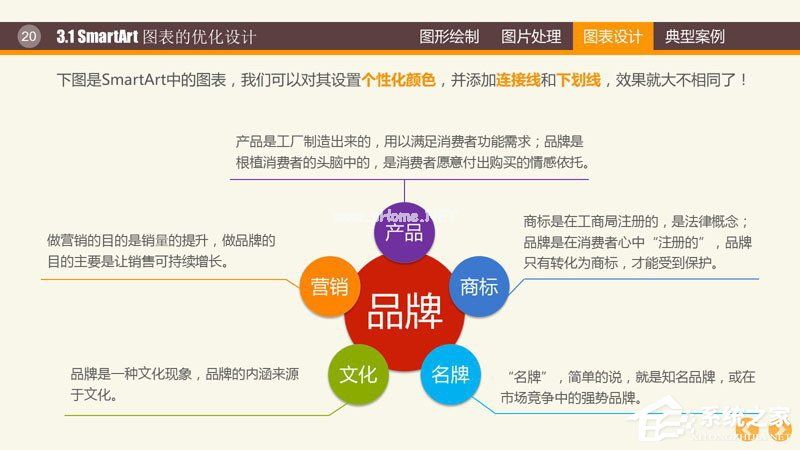
3.1 PPT信息图的模拟
如今,各种信息图非常流行。比如腾讯新闻百科里有各种漂亮的信息图。我们也可以通过在百度或者谷歌输入信息图找到很多时尚的图表。
下面的图表是如何模仿的?其实把两个弧线放在一起挺好的,可以把右边的图拆开考虑一下。

同样,下面的信息图也是通过使用两个弧来实现的,所以您可以尝试一下:)

当我们看到一张漂亮的性格图,随时保存,必要时再复制,如下:
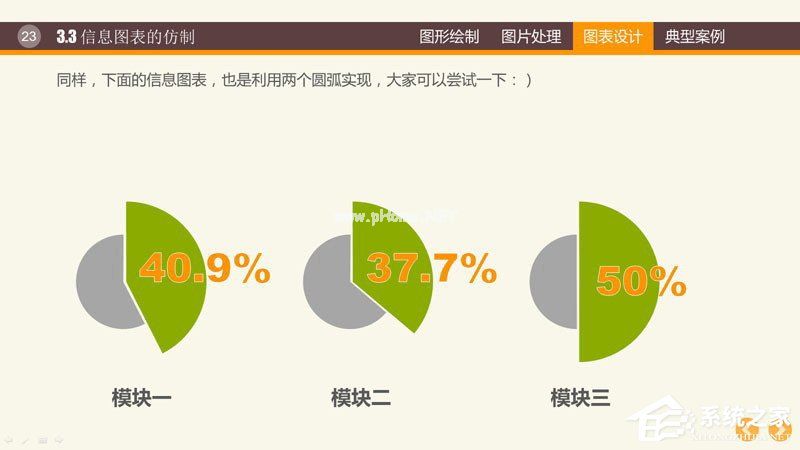
3.2 PPT人格图的模仿
当我们看到一张漂亮的性格图,随时保存,必要时再复制,如下:

3.3 PPT个性图表创新
右边的图表和左边的图表很相似,但又有很大的不同。是根据左边图片启发的灵感创新设计的,是从百度偶然发现的。

3.4根据灵感,大胆尝试
下图是根据大脑中突然蹦出的灵感设计的,简单又清爽。

3.5灵活放置模块以形成图表
同一个图形模块可以灵活放置,也可以改变大小,形成非常漂亮的图表。

3.6幻灯片中引入图片的图表设计
在设计图表的过程中,可以根据版面要求灵活引入图片,让表达更加直观!

四.幻灯片图表的典型案例

4.1并列关系PPT图

4.2递进关系PPT图

4.3循环关系PPT图

4.4因果关系PPT图

4.5数字信息PPT图表

4.6时间线PPT图表

上面提到的一些PPT图标制作技巧和案例,在某些领域是比较容易修改PPT文档的。这个题目不提供下载,用户做的PPT可以更好的记忆和学习。
版权声明:PPT图表制作技巧及案例PPT数据分析图表制作教程是由宝哥软件园云端程序自动收集整理而来。如果本文侵犯了你的权益,请联系本站底部QQ或者邮箱删除。

















